此外,capture one 22 mac版相较于之前的版本而言,它不但新增了一些新功能,而且还优化了许许多多的小细节,比如新增了全景针、HDR合并、自动旋转以及无线Tethering,通过这些功能用户可以快速高效的进行处理图片,同时,在新版的capture one 22 mac版中它还将现有的界面,通过后台调设进行了改良,以此来给予用户最为便捷的操作,其优化方面十分的为用户考虑。当然,软件除却知识兔小编介绍的新增功能和细节优化以外,它还新增优化了诸多其他的功能,比如魔力画笔、风格笔刷、除雾功能、支持HEIC文件等等一系列易于用户使用的工具,感兴趣的用户们可自行前来知识兔下载使用哦。
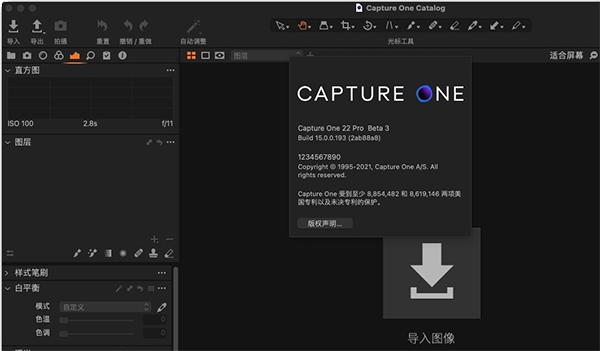
capture one 22 大版本更新功能
1、新增功能全景针
HDR合并
自动旋转
无线Tethering(佳能)
2、魔力画笔
用一个简单的合成遮罩。你最适合用魔力画笔在遮罩的区域涂画,其余的工作都由Capture One完成。用起来很简单,得到了画画的遮罩,合适度极了高。
3、快速编辑
快速编辑工具,让您无需触碰画面,也能深入健康地快速编辑,极快的特定即时并使用轮滚、聚焦动作或方向键快速编辑图像。只能调整多张图片,体验行动同时进行大规模的编辑。
4、风格笔刷
用笔刷快速编辑照片中的任何位置——不需要手动创建个人图层。的风格笔刷,进行您最喜欢的调整。
5、除雾
去除中模糊模糊的雾状效果和效果特点。新增超强的强大雾感工具,可自动调整单调元素的特征、图像特征及其他。
6、专业级色彩配置
以最逼真色彩还原真实场景。 全新的相机配置更完美地保留了原始色彩,避免了吸引度的色彩相变。
7、支持HEIC文件
支持支持HEIC文件(8),您可以在Apple设备中编辑照片后继续使用Capture One绳调整。
8、导入查看器
只需导入要编辑的照片,节省时间和磁盘空间。 使用导入查看器查看大图,可以直接在导入助手中删除不想要的图像。
capture one 22破解版mac版安装教程
注意支持的操作系统:macOS 10.14或更高版本,Apple Silicon (M1)原生支持1、软件包下载完成后打开,拖动左侧的Capture One pro到右侧应用程序中即可;
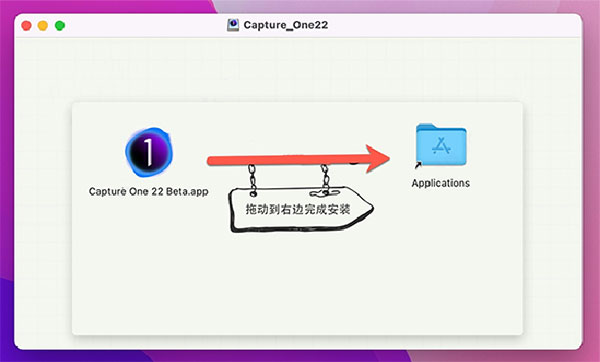
2、软件安装完成后,即可无限制使用软件中的所有服务,因为软件是免激活免安装版,使用没有额外的破解步骤。
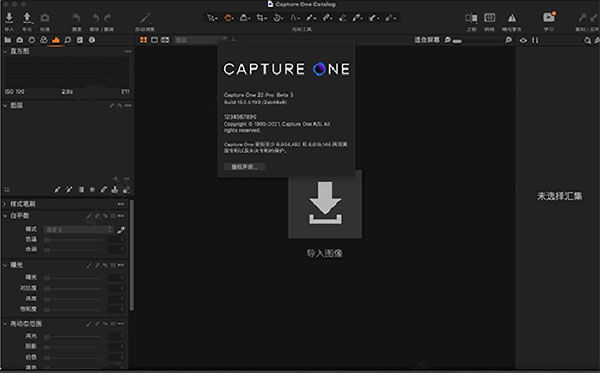
capture one怎么导出图片?
第一种:右键输出,选中图片-右键-导出原件为未编辑过的原格式图片,变体即为被编辑过的图片,如果需要Raw以外格式的图片,需要选择变体选项。
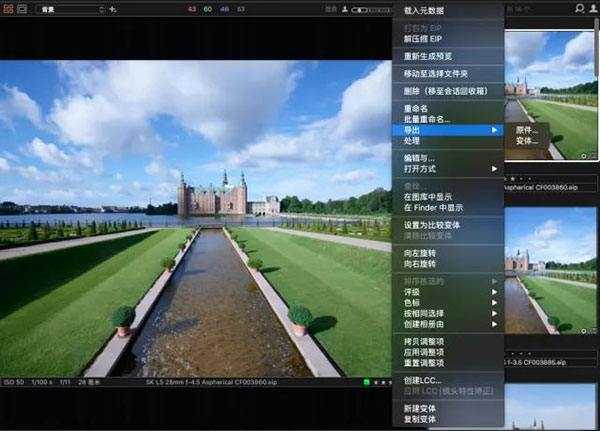
变体输出页面,设置好输出图片存储位置,文件名称及输出配方后,点击导出变体即可。
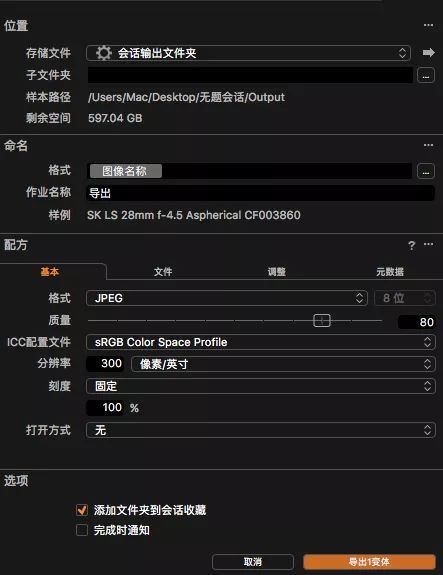
第二种:输出途径操作方法和第一种一样,在菜单栏-文件-导出图像可以找到。
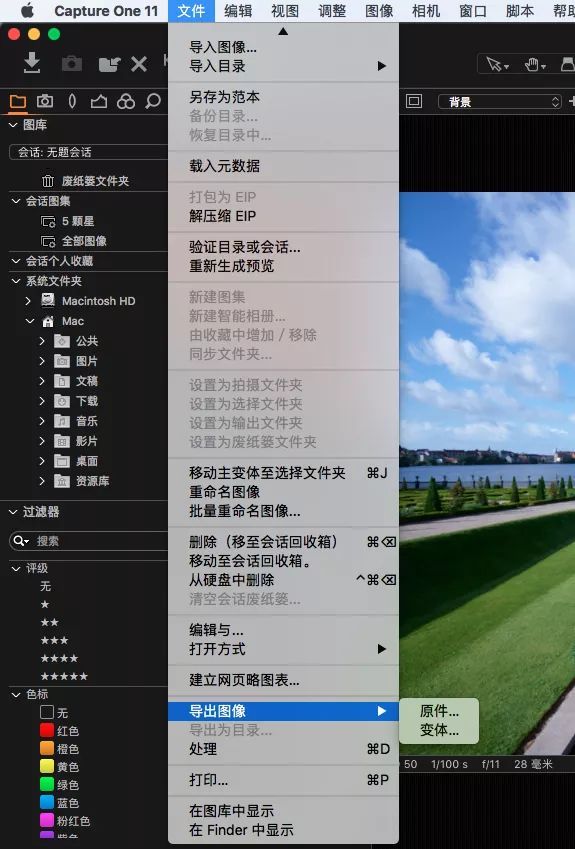
第三种:是最为常用的一种途径,也是主要会介绍的,可以直接在工具栏找到。
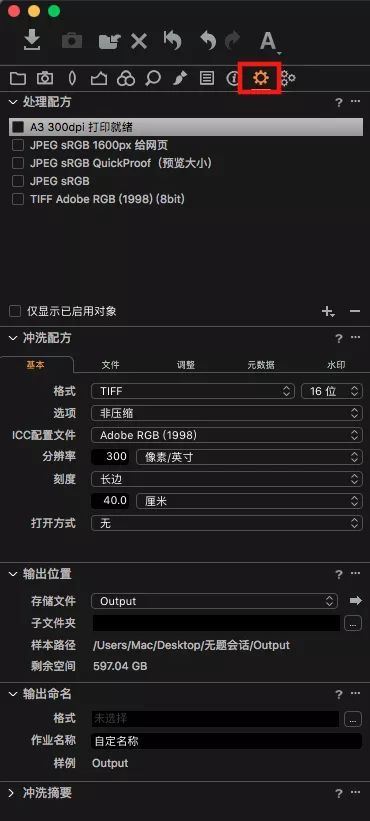
在原有的5种原始处理配方进行输出,选中并打勾。在设置好输出文件夹后,找到冲洗摘要点击处理。
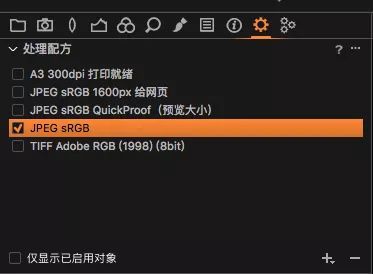
除了原始的5种处理配方,还可以增加自定义的处理配方。在冲洗配方里可以自定义新建的处理配方的图片格式、质量等。
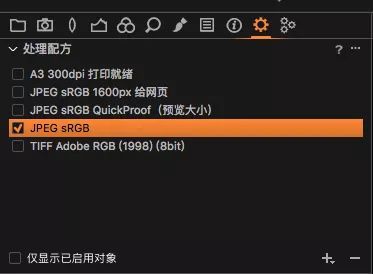
CaptureOne除了简单的单一图片格式输出之外,还可以同时输出同一批照片多种图片格式。
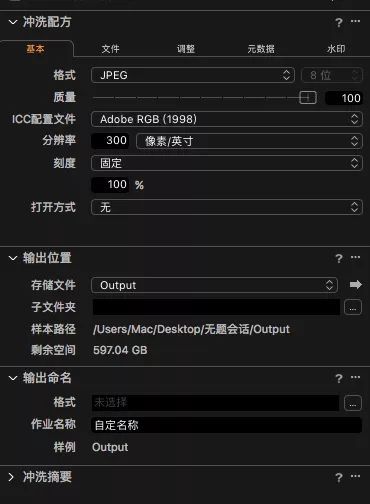
例如,我需要同时间输出一张照片JPG、Tiff、DNG三种图片格式。首先,先用上述的新建处理配方,新建JPG、Tiff、DNG三种处理配方。
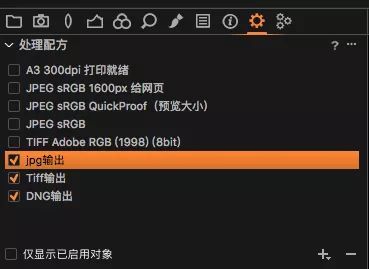
然后在冲洗配方的“文件”的“根文件夹”位置,指定这三个处理配方的输出文件夹(三个处理配方同时指定同一个文件夹,JPG、Tiff、DNG会储存在同一个文件夹里。三个处理配方分别指定三个文件夹,JPG、Tiff、DNG会分别储存在三个不同的文件夹里)。
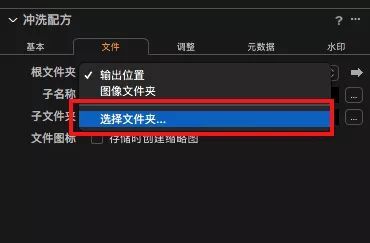
在选择了“根文件夹”的位置后不需要在“输出位置”重复选择。最后在冲洗摘要进行点击处理。
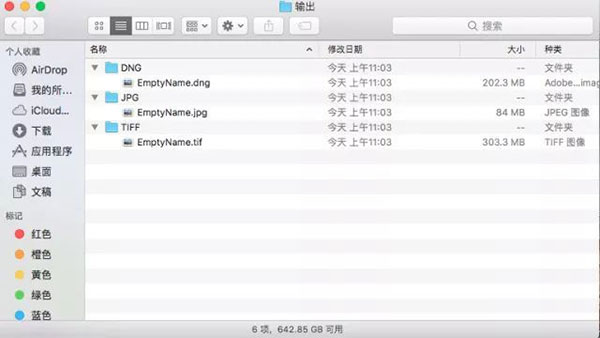
capture one怎么连接拍摄?
1、首先需要先进入到Capture One软件中,如果你想要直接开始联机拍摄,则可以点击其中红框标注内的“捕捉”功能,此功能就是今天的主角,如下图所示: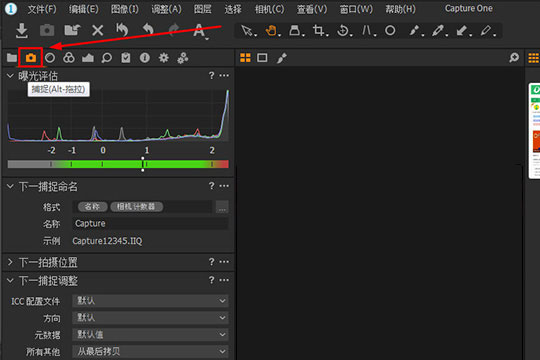
2、下面知识兔小编就针对联机拍摄的设置分别进行讲解,首先看到来看看“下一个捕捉命名”,用户通过连接相机,可以在其中调整相机的名称,软件默认为“名称”和“相机计数器”,如果你想要修改名称的格式,只需点击箭头所指的选项,在名称格式中进行调整,你可以编辑上面的文件以满足你的需求,也可以从下方的群组中选择代号,通过拖动或双击将其添加到格式中,最后点击确定即可;其中的“名称”则表示下一张照片所命名的名字,根据自己的需要进行修改,如下图所示:
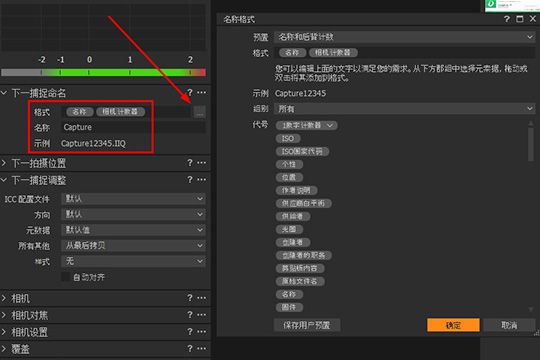
3、如果用户在使用这款软件前还没有来连接相机,只需点击其中的“首选项”开始设置,如下图所示:
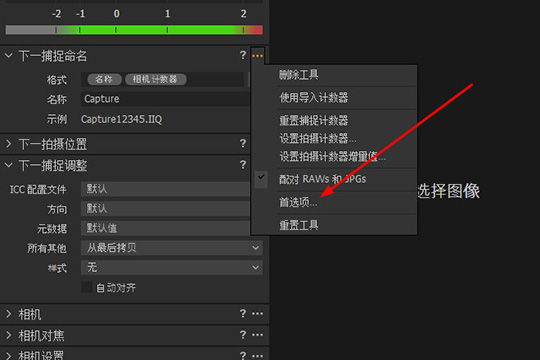
4、弹出首选项界面,在“捕捉”的“相机”中找到你想要连接的相机,根据自己的相机品牌进行选择,如下图所示:
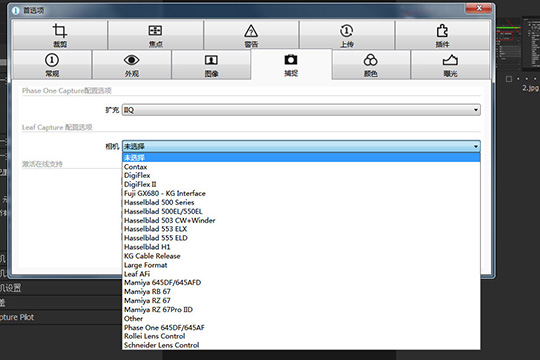
5、“下一个拍摄位置”表示下一张照片所保存的位置,创建并选择同一个类型的文件即可,而“下一个捕捉调整”表示当前用户所设置的样式与预设,至于下方的内容,则是专门针对相机而准备的,如下图所示:
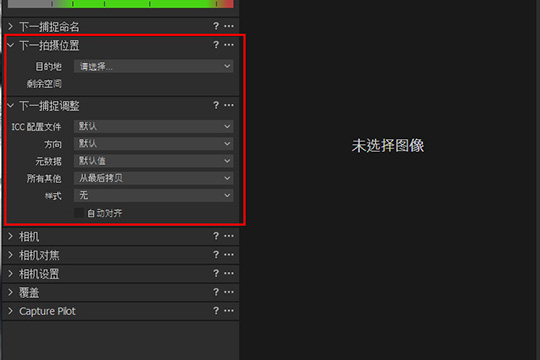
好啦,以上就是Capture One怎么联机拍摄的全部内容啦,只需要经过以上的操作,就能够帮助你轻松将相机与Capture One软件进行连接,既然学会了就赶快自己动手进行尝试吧!
软件优势
1、为获得难忘的照片而打造。为您量身打造。借助合适的工具,您可以无所不能。
Capture One 是为每位摄影师量身打造的功能强大且直观的软件,让您的照片编辑体验比以往更流畅、更精确。
2、编辑工具
创意尽在掌控。
借助无限的调整可能性以及强大的遮罩、图层和色彩工具,完全有创意地掌控您的照片。
3、图像质量
获得最佳照片效果。
借助适用于所有主流相机的自定义色彩和镜头配置文件,以及适用于高 ISO 拍摄的令人难以置信的降噪效果,您在开始编辑前即可获得最清晰的细节和最自然的色彩。
4、智能界面
编辑照片速度更快。
设计适合您的工作流程,进而更有效地工作。借助完全自定义式工作区,您可以将工具布置到任何您想要的位置,并编程设置键盘快捷键,以加快工作速度。
5、组织工具
时刻掌握项目和文件。
让文件管理保持简单。在阶段和目录之间进行选择,以根据主题或项目来组织文件,并且,借助智能组织工具,更快地挑拣和整理照片。
6、联机拍摄
将拍摄作品直接呈现在计算机上。
通过直接联接到计算机上实时查看照片。作为联机拍摄的行业领导者,Capture One 是预览拍摄作品的最快、最可靠的方式。
系统要求:
英特尔CoreTM 2 Duo或更高版本8 GB的RAM
10 GB的可用硬盘空间
校准的彩色显示器,1280×800 24位分辨率,96dpi
下载体验
